金士顿u盘修好工具如何运用,图文详细说明运用金士顿u盘修好工具
U盘的称呼最早来源于朗科科技生产的一种新型存储设备,名曰“优盘”,使用USB接口进行连接。U盘连接到电脑的USB接口后,U盘的资料可与电脑交换。而之后生产的类似技术的设备由于朗科已进行专利注册,而不能再称之为“优盘”,而改称“U盘”。后来,U盘这个称呼因其简单易记而因而广为人知,是移动存储设备之一。现在市面上出现了许多支持多种端口的U盘,即三通U盘(USB电脑端口、iOS苹果接口、安卓接口)。
有用户在网上说,它使用的U盘,在插入电脑后,竟然没有反应,不知道该怎么去解决何一问题,小编就推荐他去使用金士顿u盘修复工具来进行修复,结果整的恢复了U盘,那么,下面,小编就向大家具体的来介绍金士顿u盘修复工具的操作。
金士顿u盘修复工具有何用?金士顿U盘修复工具能恢复修复U盘上的各类型文件,包括但不限于word文档、照片文件、pdf文档、cad文件。无论U盘里面的文件是被删除,还是被格式化,使用金士顿u盘修复工具都能够有效地恢复。下面,小编就来跟大家聊聊这款金士顿u盘修复工具。
金士顿u盘修复工具如何使用
1、将下载的phison-UP10量产工具v1.78.00解压到任一目录。
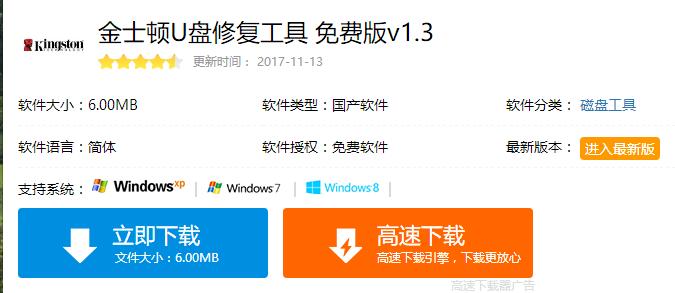
金士顿u盘示例1
2、运行F1_B4_v178.exe或F2_v178.exe点击“取得信息”,如果从“测试报告”窗口有内容说明可以使用此工具量产你的U盘;如果弹出“没有找到设备”信息你只好另找了。

金士顿u盘示例2
3、运行ParamEdt.exe,配置--模式栏输入“21”,再选择“select”可选光盘ISO或BIN文件。然后按存储保存。注意F1对应F1_B4_v178.exe;F2对应F2_v178.exe。

金士顿示例3
4、再运行F1_B4_v178.exe或F2_v178.exe点击“开始”。稍等一会……
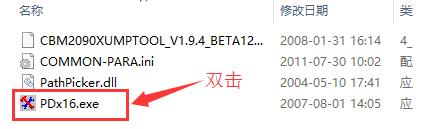
u盘示例4
5、此量产工具模式可选择很多,有一些并不适用自己的U盘,其它参数你也需要多试一试才能成功。
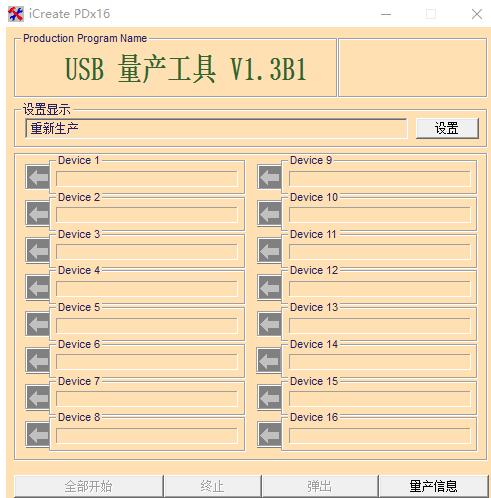
修复工具示例5
6、运行ParamEdt.exe,配置--模式栏输入“21”,再选择“select”可选光盘ISO或BIN文件。然后按选的另存为一个.ini文件
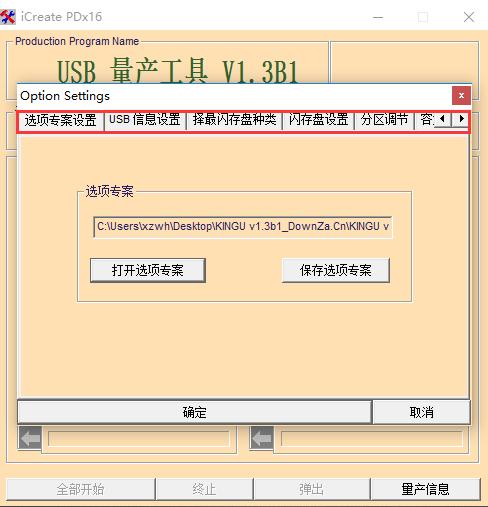
修复工具示例6
再运行F1_B4_v178.exe选择你保存的那个ini文件,点开始,一会就完成了想要的效果.
以上就是金士顿u盘修复工具的操作。
U盘有USB接口,是USB设备。如果操作系统是WindowsXP/Vista/Win7/Linux/PrayayaQ3或是苹果系统的话,将U盘直接插到机箱前面板或后面的USB接口上,系统就会自动识别。